در این مقاله نحوه افزودن یا حذف واترمارک در اسناد PDF به صورت برنامه نویسی در C#.NET را یاد خواهید گرفت.
واترمارک اغلب در فایلهای PDF استفاده میشود. با چند مرحله ساده میتوانید متن و تصویر را در فایلهای PDF درج یا حذف کنید. شما به راحتی می توانید بسیاری از ویژگی ها را برای کار با واترمارک کنترل کنید. به عنوان مثال، کدورت، موقعیت، چرخش، رنگ، فونت، تصویر، و غیره، و بسیاری دیگر. به همین ترتیب، بسیاری از ویژگی های دیگر را می توان برای واترمارک ها با تماس های سریع API تنظیم کرد.
اجازه دهید این موضوع را با قدم زدن در بخش های زیر بیشتر بررسی کنیم:
- اضافه کردن یا حذف واترمارک تصویر/متن در PDF – نصب API
- درج واترمارک متنی در فایل PDF به صورت برنامه ریزی شده با استفاده از سی شارپ
- درج واترمارک تصویر در فایل PDF به صورت برنامه ریزی شده با استفاده از سی شارپ
- حذف واترمارک تصویر یا متن در فایل PDF با استفاده از سی شارپ
C# .NET API برای افزودن یا حذف واترمارک در PDF – دانلود رایگان
Aspose.PDF for .NET API به شما امکان می دهد اسناد PDF خود را ایجاد، ویرایش و دستکاری کنید. می توانید به راحتی با قابلیت افزودن یا حذف واترمارک در اسناد PDF کار کنید. میتوانید آخرین فایلهای DLL را از بخش New Releases دانلود کنید یا با دستور NuGet زیر آنها را نصب کنید:
PM> Install-Package Aspose.Pdf
API در عرض چند دقیقه پیکربندی میشود و اکنون همه آماده هستید که با واترمارک در اسناد PDF کار کنید.
اضافه کردن متن واترمارک در فایل PDF در C#.NET
واترمارک متن اغلب در اسناد PDF برای نشان دادن هدف یا ماهیت سند استفاده می شود. برای مثال، برخی از سازمانها ممکن است یک واترمارک متنی را بهعنوان «طبقهبندیشده» یا «محرمانه» بر اساس ماهیت سند اضافه کنند. به همین ترتیب، می توانید اندازه فونت، سبک فونت، رنگ، چرخش، موقعیت و غیره را کنترل کنید. می توانید با انجام مراحل زیر یک واترمارک متنی را در فایل PDF اضافه کنید:
- سند PDF ورودی را بارگیری کنید
- نمونه کلاس TextStamp ایجاد کنید
- تنظیم مبدا و سایر خصوصیات
- Stamp ID را برای واترمارک متنی تنظیم کنید تا بعداً آن را شناسایی کنید
- یک تمبر به یک صفحه خاص اضافه کنید
- PDF خروجی را با واترمارک متنی ذخیره کنید
قطعه کد زیر نحوه افزودن یا درج واترمارک متنی را در فایل PDF با استفاده از C# توضیح می دهد:
// سند را باز کنید
Document pdfDocument = new Document(dataDir + "Input.pdf");
// مهر متن ایجاد کنید
TextStamp textStamp = new TextStamp("CONFIDENTIAL");
// تنظیم مبدا
textStamp.XIndent = 25;
textStamp.YIndent = 400;
// ویژگی های متن را تنظیم کنید
textStamp.TextState.Font = FontRepository.FindFont("Arial");
textStamp.TextState.FontSize = 72.0F;
textStamp.TextState.FontStyle = FontStyles.Italic;
textStamp.TextState.ForegroundColor = Aspose.Pdf.Color.FromRgb(System.Drawing.Color.Gray);
textStamp.Opacity = 50;
// شناسه مهر را برای واترمارک متنی تنظیم کنید تا بعداً آن را شناسایی کنید
textStamp.setStampId(123456);
// اضافه کردن تمبر به صفحه خاص
pdfDocument.Pages[1].AddStamp(textStamp);
dataDir = dataDir + "Add_Text_Watermark.pdf";
// ذخیره سند خروجی
pdfDocument.Save(dataDir);
اضافه کردن واترمارک تصویر در فایل PDF در سی شارپ
تصاویر حاوی اطلاعات معنیداری زیادی هستند، بنابراین واترمارک تصویر نیز اغلب در فایلهای PDF استفاده میشود. به عنوان مثال، سندی که از یک سازمان یا مؤسسه صادر شده است ممکن است آرم آن را در پس زمینه صفحه داشته باشد. میتوانید با استفاده از C# با ویژگی درج واترمارک تصویر در اسناد PDF با مراحل زیر کار کنید:
- سند PDF ورودی را بارگیری کنید
- به هر صفحه از PDF ورودی دسترسی پیدا کنید
- ایجاد مهر تصویر
- در مرکز، واترمارک تصویر را بر اساس ابعاد صفحه تنظیم کنید
- در صورت لزوم، شناسه مهر را برای حذف واترمارک بعداً تنظیم کنید
- یک مهر به صفحه خاص یا در همه صفحات اضافه کنید
- PDF خروجی را با واترمارک تصویر ذخیره کنید
قطعه کد زیر نحوه درج واترمارک تصویر را در فایل PDF با سی شارپ نشان می دهد:
// سند PDF ورودی را بارگیری کنید
Document pdfDocument = new Document(dataDir + "Input.pdf");
// به هر صفحه از PDF ورودی دسترسی پیدا کنید
Page testpage = pdfDocument.Pages[1];
// ایجاد تمبر تصویر
ImageStamp imageStamp = new ImageStamp(dataDir + "aspose-logo.png");
imageStamp.Background = true;
imageStamp.Height = 300;
imageStamp.Width = 300;
// در مرکز، واترمارک تصویر را بر اساس ابعاد صفحه تنظیم کنید
imageStamp.XIndent = (testpage.PageInfo.Width / 2) - (imageStamp.Width / 2);
imageStamp.YIndent = (testpage.PageInfo.Height / 2) - (imageStamp.Height / 2);
imageStamp.Opacity = 0.5;
// در صورت لزوم، شناسه مهر را برای حذف واترمارک بعداً تنظیم کنید
imageStamp.setStampId(12345678);
// اضافه کردن تمبر به صفحه خاص
//pdfDocument.Pages[1].AddStamp(imageStamp);
// به هر صفحه PDF مهر اضافه کنید
foreach (Page page in pdfDocument.Pages)
{
page.AddStamp(imageStamp);
}
dataDir = dataDir + "Add_Image_Watermark.pdf";
// ذخیره سند خروجی
pdfDocument.Save(dataDir);
می توانید واترمارک تصویری که در مرکز فایل پی دی اف تراز شده را در تصویر مشاهده کنید:
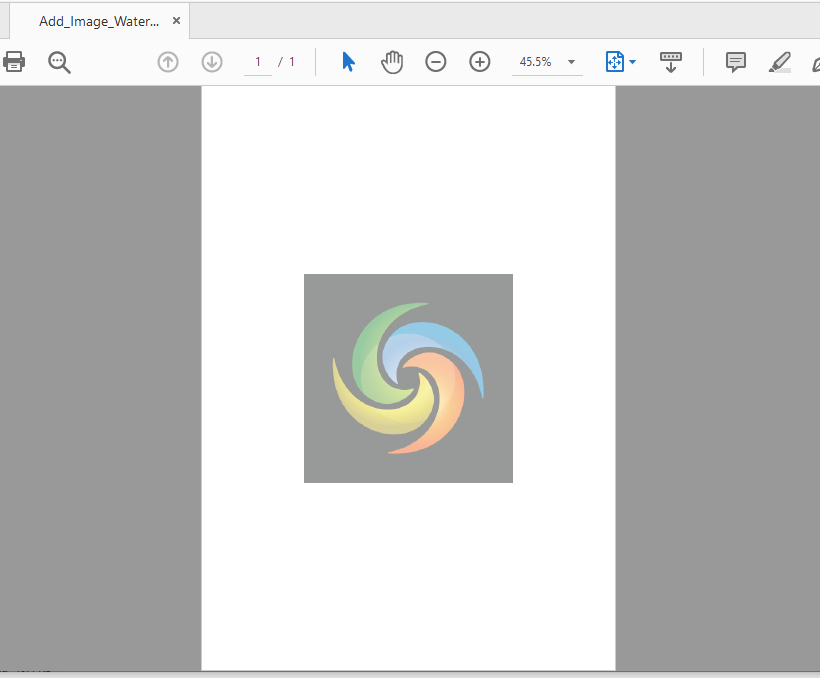
حذف واترمارک در فایل PDF با استفاده از سی شارپ
می توانید واترمارک را از یک سند PDF حذف یا حذف کنید. یک واترمارک تصویر یا واترمارک متن را می توان با ویژگی stamp id که در مثال های بالا در هنگام اضافه کردن واترمارک ها تنظیم شده است، شناسایی کرد. برای حذف واترمارک از فایل PDF باید مراحل زیر را دنبال کنید:
- شیء کلاس PdfContentEditor را راه اندازی کنید
- روش BindPdf را فراخوانی کنید
- حذف واترمارک با استفاده از شناسه خاص
- PDF خروجی را با واترمارک حذف شده ذخیره کنید
کد زیر نحوه حذف واترمارک تصویر یا متن را از فایل PDF در سی شارپ نشان می دهد:
// شی کلاس PdfContentEditor را راه اندازی کنید
PdfContentEditor contentEditor = new PdfContentEditor();
// روش BindPdf را فراخوانی کنید
contentEditor.BindPdf(dataDir + "Watermark.pdf");
// حذف واترمارک با استفاده از شناسه خاص
contentEditor.DeleteStampById(12345678);
// PDF خروجی را با واترمارک حذف شده ذخیره کنید
contentEditor.Save(dataDir + @"Remove_Watermark.pdf");
نتیجه
در این مقاله یاد گرفتید که چگونه واترمارک تصویر یا واترمارک متنی را در یک سند PDF به صورت برنامه نویسی در سی شارپ اضافه کنید. به همین ترتیب، ما همچنین نحوه حذف واترمارک تصویر یا متن را در فایل PDF با استفاده از C# در برنامههای NET بررسی کردهایم. علاوه بر این، در صورت هرگونه سوال یا اطلاعات، می توانید در انجمن پشتیبانی رایگان با ما مکاتبه کنید.